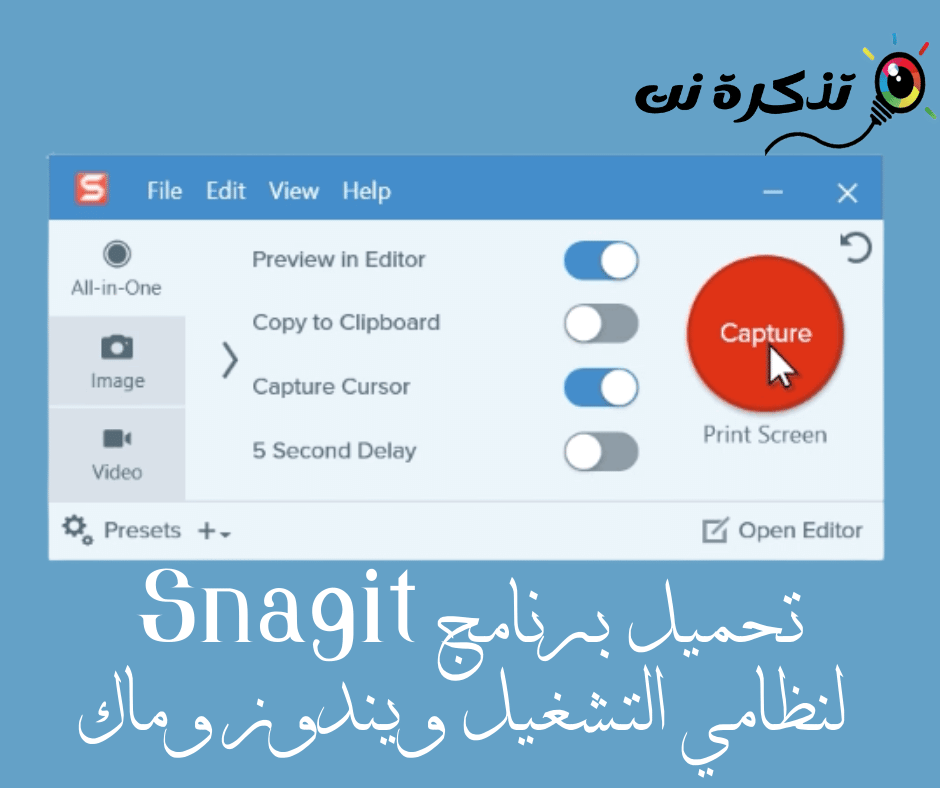Birkaç hafta önce Microsoft, yeni işletim sistemi Windows 11'i tanıttı. Sadece bu değil, Microsoft, Windows 11'in birinci ve ikinci önizlemesini zaten yayınladı.
Halihazırda Windows 11 kullanıyorsanız, varsayılan tarayıcının şu şekilde ayarlandığını fark etmiş olabilirsiniz. Microsoft Kenar. Varsayılan olarak, Windows 11 tüm web sayfalarını ve dosyaları açar . Htm Edge tarayıcısında.
Microsoft Edge, Chrome kadar iyi olsa da, birçok kullanıcı hala bir tarayıcı kullanmayı tercih ediyor Google Chrome Sadece. Dolayısıyla, Chrome'u Windows 11 için varsayılan internet tarayıcısı olarak da ayarlamak istiyorsanız, doğru makaleyi okuyorsunuz.
Windows 11'de varsayılan İnternet tarayıcısını değiştirme adımları
Bu yazımızda, Windows 11'de varsayılan internet tarayıcısının nasıl değiştirileceğine dair adım adım bir rehber paylaşacağız. İşlem basit ve kolay olacak; Aşağıdaki basit adımlardan bazılarını uygulamanız yeterlidir.
- Başlat menüsüne gidin (Başlama), ardından düğmesine basın الإعدادات (Ayarlar), ardından tıklayın Uygulamalar (Apps) Windows 11 PC'nizde Bu, PC'nizdeki Ayarlar sayfasını açacaktır.

Uygulamalar'a tıklayın - Sağ bölmede (dile bağlı olarak), seçeneğe tıklayın ( varsayılan Uygulamaları أو Sanal uygulamalar).

Seçeneğe tıklayın (Varsayılan Uygulamalar veya Varsayılan Uygulamalar) - Ardından sonraki sayfada, yazın veya seçin (Google Chrome) randevu içinden Uygulama varsayılan ayarları. Ardından, Chrome tarayıcısının arkasındaki ok düğmesine tıklayın.

varsayılan Uygulamaları - Açılan pencereden (Google Chrome). Dosyaları açmak için başka bir tarayıcı da ayarlayabilirsiniz. . Htm مثل Firefox وopera veya diğerleri.

Tıklayın (Google Chrome) - Onay sayfasında, seçeneğe tıklayın (Yine de geçiş yap) bu da yine de geçiş yapmak anlamına gelir.
Windows 11'de varsayılan tarayıcıyı başka herhangi bir tarayıcıya bu şekilde değiştirebilirsiniz. PDF و webp و HTML ve İnternet tarayıcısıyla ilgili diğer dosya türleri.
Şunlar hakkında bilgi edinmek de ilginizi çekebilir:
- Windows 11'de karanlık mod nasıl etkinleştirilir
- Windows 11'de Gizli Dosya ve Klasörler Nasıl Gösterilir
- Cihazınızın Windows 11'i destekleyip desteklemediğini öğrenin
- Windows 11 görev çubuğunu sola taşımanın iki yolu
- Windows 11'de Görev Çubuğu Nasıl Yeniden Boyutlandırılır
Windows 11'de varsayılan İnternet tarayıcısını nasıl değiştireceğinizi bilmek için bu makaleyi sizin için yararlı bulacağınızı umuyoruz. Düşüncelerinizi ve deneyimlerinizi yorumlarda paylaşın.